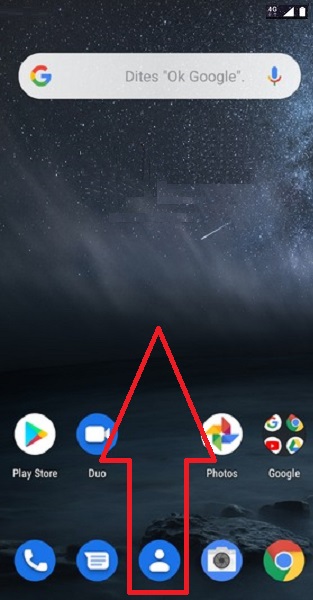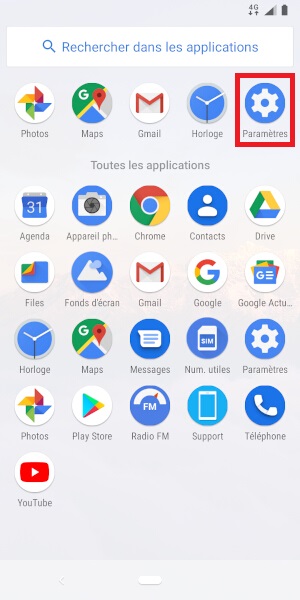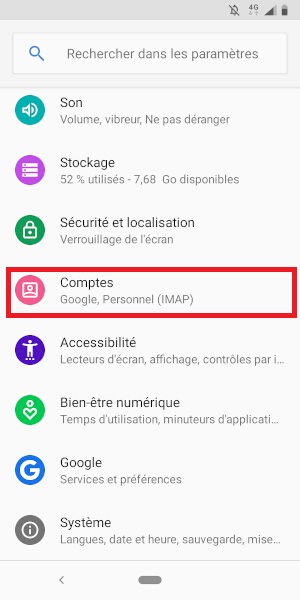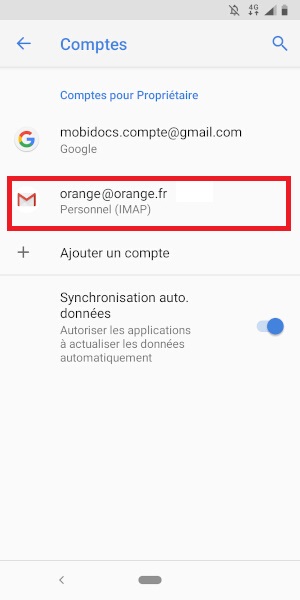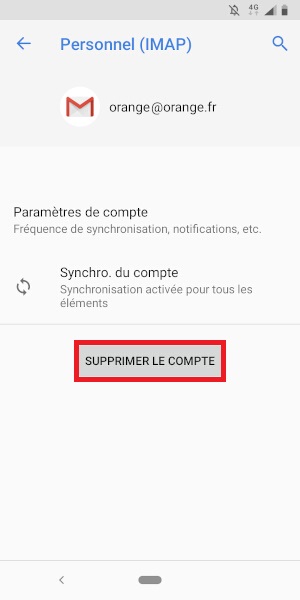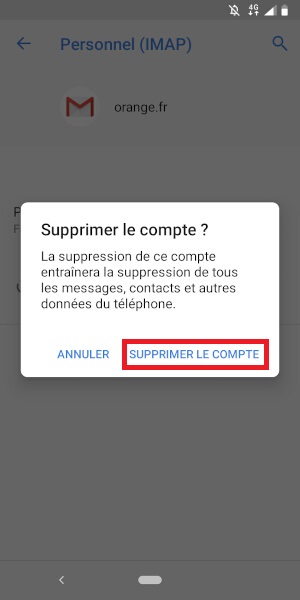Configuration E-mail : Nokia 3.2
Vous disposez d’une adresse e-mail et souhaitez les consulter directement depuis sur votre Nokia 3.2. Vous pouvez très facilement ajouter une ou plusieurs adresses e-mails sur votre smartphone. Comment configurer votre adresse e-mail manuellement en renseignant les serveurs POP, IMAP, SMTP.
Dans ce guide, nous vous expliquerons comment configurer vos e-mail depuis l’application e-mail de votre Nokia 3.2.
L’adresse e-mail configurée ne fonctionne plus ou vous ne l’utilisez plus. Comment supprimer un compte e-mail sur votre Nokia 3.2 ?
Configuration d’un compte e-mail Nokia 3.2
Comment ajoutez votre compte e-mail, depuis l’application de votre smartphone.
- Sélectionnez l’icône Gmail.
- Appuyez sur autre.
- Indiquez dans les champs l’adresse e-mail.
- Appuyez sur suivant.
- Indiquez le mot de passe, puis suivant.
- Effectuez les réglages des options de compte (vous pouvez laisser la configuration par défaut). Appuyez sur suivant.
- Vous arrivez sur votre boite de réception.
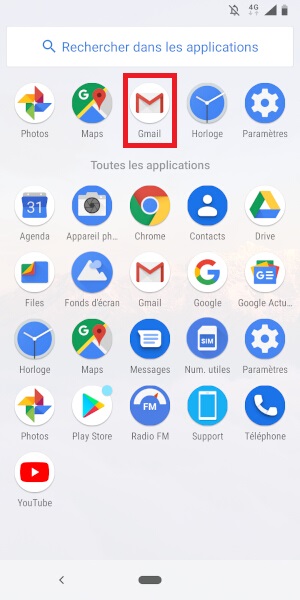
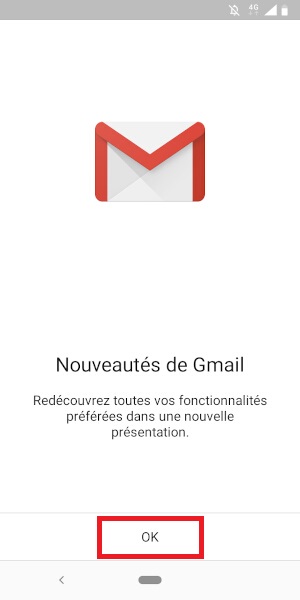
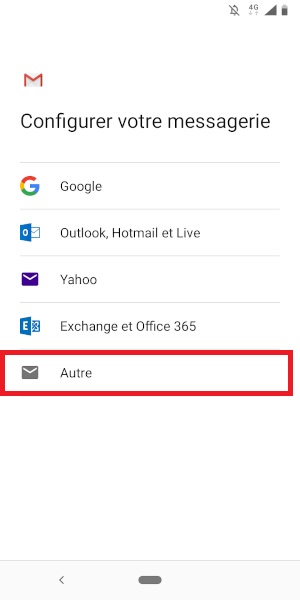
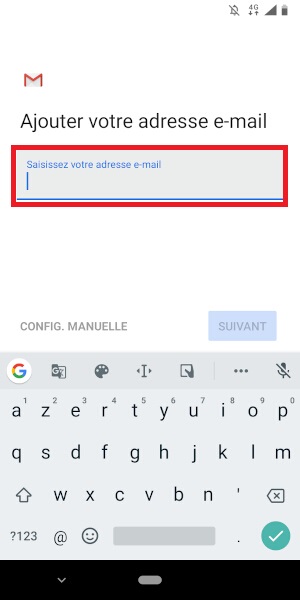
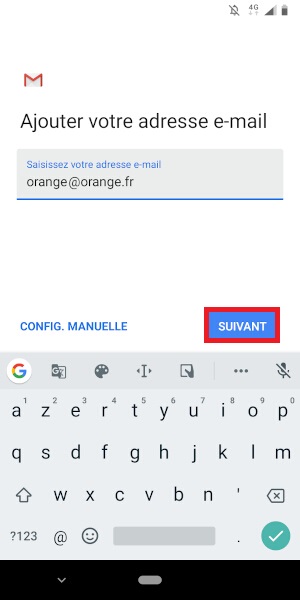
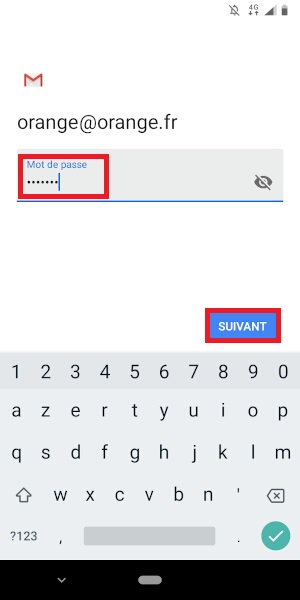

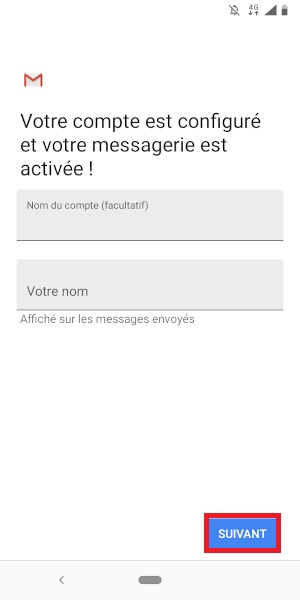
Comment ajouter un autre compte e-mail ?
Vous avez déjà un compte e-mail configuré sur votre smartphone et vous souhaitez ajouter un autre.
- Appuyez sur l’icône Gmail.
- Vous arrivez sur votre boite de réception.
- Appuyez sur le rond, puis ajouter un autre compte.
- Appuyez sur autre.
- Indiquez dans les champs l’adresse email.
- Appuyez sur suivant.
- Indiquez le mot de passe, puis suivant.
- Sélectionnez suivant, vous arrivez sur votre boite de réception.
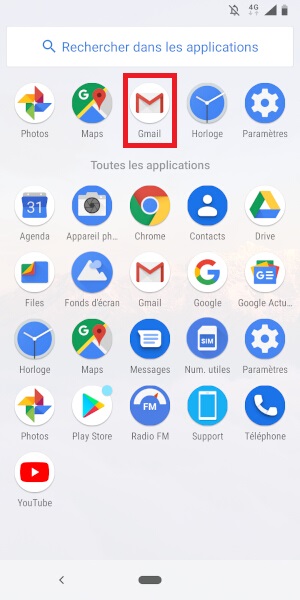
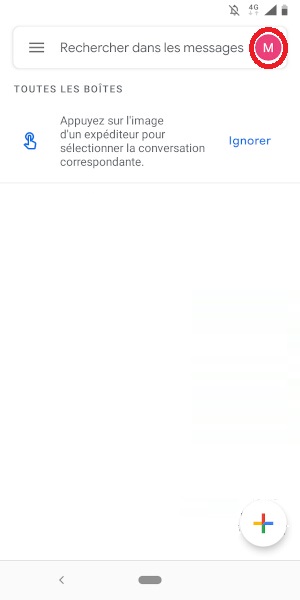
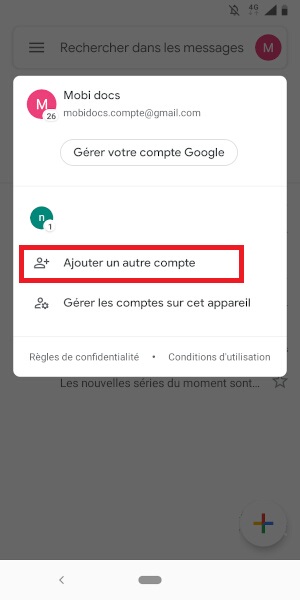
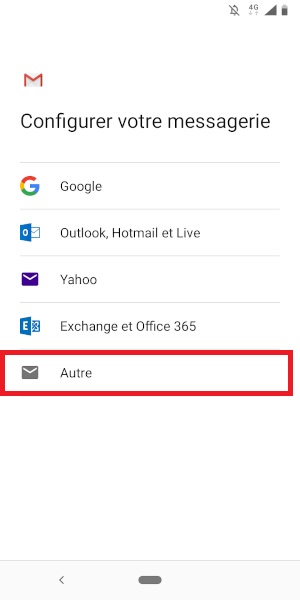
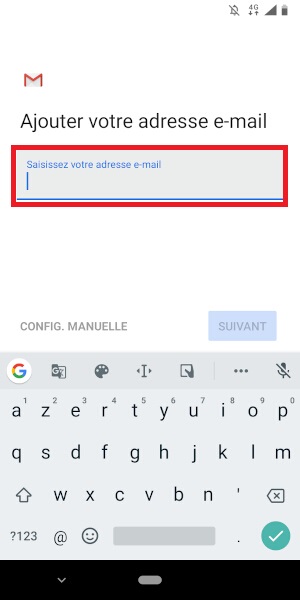
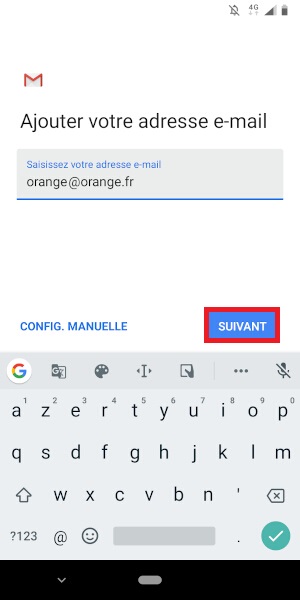
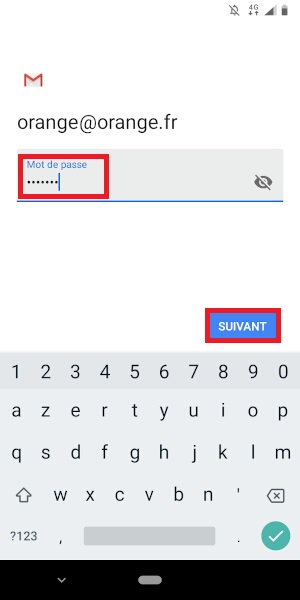
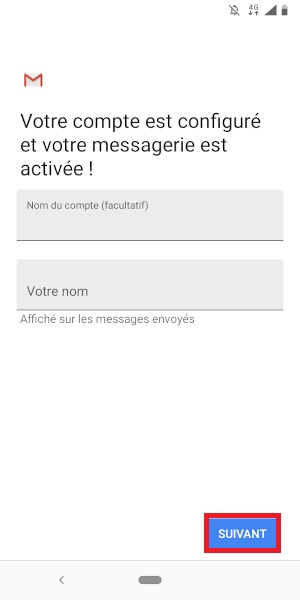
Configuration d’un compte e-mail manuellement
La configuration ne fonctionne pas, vous pouvez indiquer les serveurs POP/IMAP/SMTP manuellement lors de la configuration de votre adresse e-mail.
- Sélectionnez l’icône Gmail.
- Appuyez sur autre.
- Indiquez dans les champs l’adresse e-mail.
- Sélectionnez config manuelle, puis de préférence personnel IMAP.
- Indiquez votre mot de passe puis suivant.
- Remplissez les champs correspondants : (voir le tableau des fournisseurs d’accès à la messagerie plus bas.)
- Sélectionnez suivant, vous arrivez sur votre boite de réception.
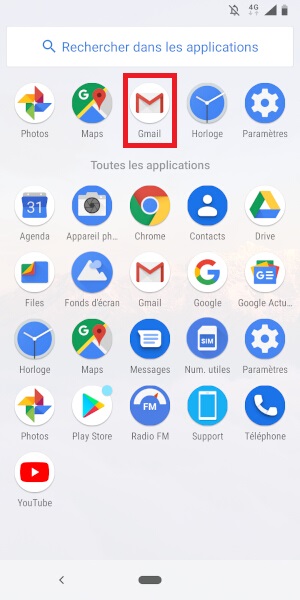
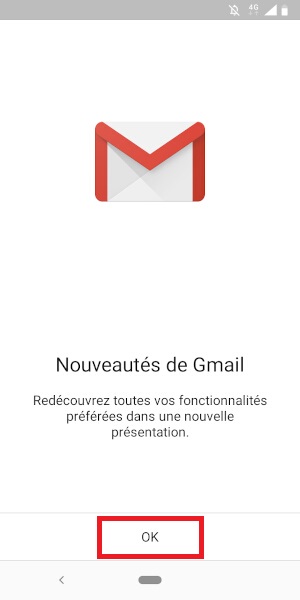
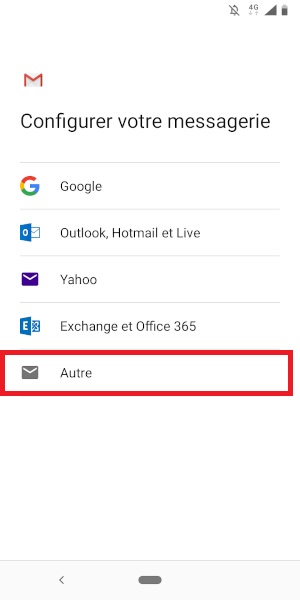
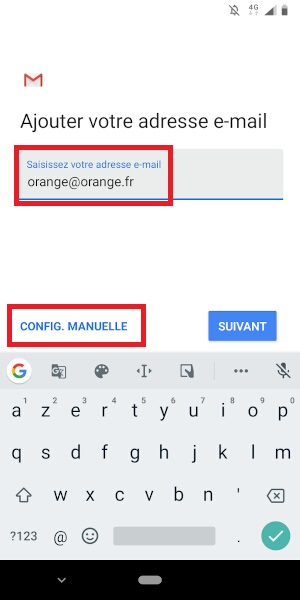
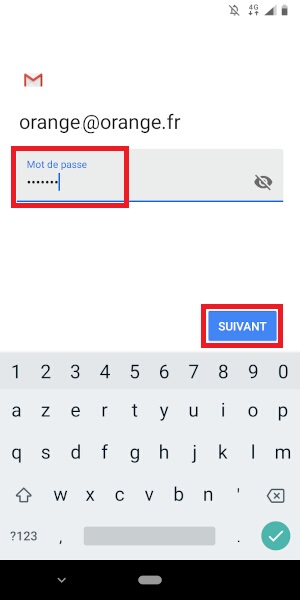
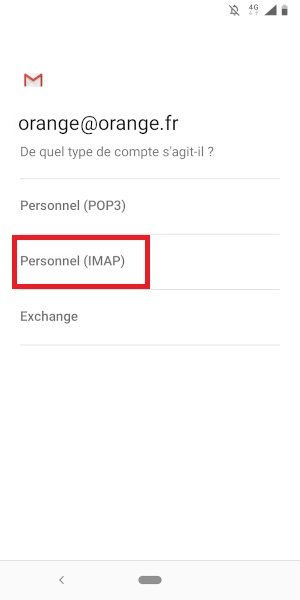
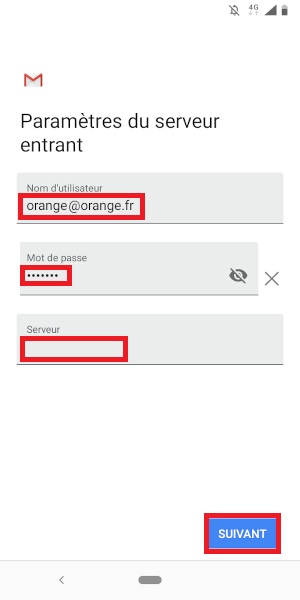
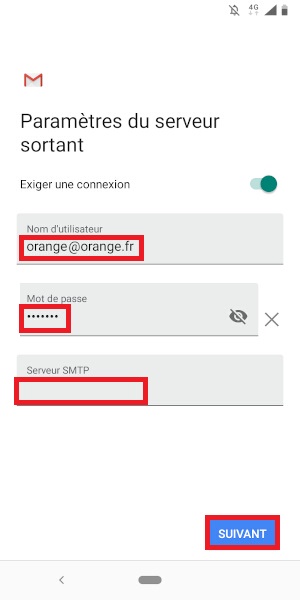

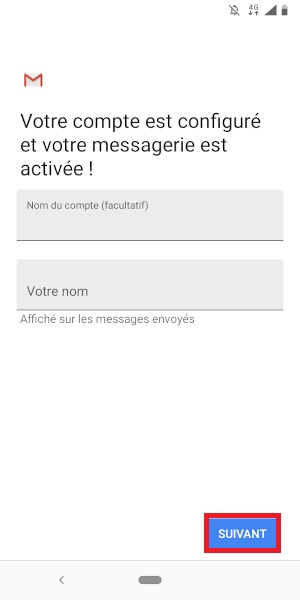
- Remplissez les champs correspondants : (voir le tableau des fournisseurs d’accès à la messagerie plus bas.)
- Adresse e-mail : votre adresse e-mail
- Nom utilisateur : votre adresse e-mail
- Mot de passe : mot de passe de votre adresse e-mail
- Paramétrages SERVEUR ENTRANT
- Serveur IMAP : Voir le tableau plus bas
- Type de sécurité : Voir le tableau plus bas
- Port : Voir le tableau plus bas
- Paramétrages_ SERVEUR SORTANT
- Serveur SMTP : Voir le tableau plus bas
- Type de sécurité :Voir le tableau plus bas
- Port : Voir le tableau plus bas
- Authentification requise : activer
- Nom utilisateur : votre adresse e-mail
- Mot de passe : mot de passe de votre adresse e-mail
| Serveur entrant POP | Serveur entrant IMAP | Serveur sortant SMTP | Mot de passe oublié | |
|---|---|---|---|---|
| 1and1 | Serveur : pop.1and1.fr Port : 995 Sécurité : SSL | Serveur : imap.1and1.fr Port : 993 Sécurité : SSL | Serveur : auth.smtp.1and1.fr Port : 465 Sécurité : SSL | 1and1 (mot de passe oublié) |
| AliceADSL | Serveur : pop.aliceadsl.fr Port : 110 Sécurité : aucune | Serveur : imap.aliceadsl.fr Port : 143 Sécurité : aucune | Serveur : smtp..aliceadsl.fr Port : 25 Sécurité : aucune | AliceADSL (mot de passe oublié) |
| AOL | Serveur : pop.aol.com Port : 110 Sécurité : aucune | Serveur : imap.fr.aol.com Port : 143 Sécurité : aucune | Serveur : smtp.fr.aol.com Port : 465 Sécurité : SSL | AOL (mot de passe oublié) |
| Apple | Serveur : imap.mail.me.com Port : 993 Sécurité : SSL/TLS | Serveur : smtp.mail.me.com Port : 587 Sécurité : SSL/TLS | Apple (mot de passe oublié) | |
| BBOX | Serveur : pop3.bbox.fr Port : 995 Sécurite : SSL | Serveur : imap.bbox.fr Port : 993 Sécurite : SSL | Serveur : smtp.bbox.fr Port : 587 Sécurite : SSL | BBOX (mot de passe oublié) |
| Cegetel | Serveur : pop.sfr.fr Port : 995 Sécurite : SSL | Serveur : imap.sfr.fr Port : 993 Sécurite : SSL | Serveur : smtp.sfr.fr Port : 465 Sécurite : SSL | Cegetel (mot de passe oublié) |
| Club internet | Serveur : pop.sfr.fr Port : 995 Sécurite : SSL | Serveur : imap.sfr.fr Port : 993 Sécurite : SSL | Serveur : smtp.sfr.fr Port : 465 Sécurite : SSL | Club internet (mot de passe oublié) |
| DartyBox | Serveur : pop3.live.com Port : 995 Sécurite : SSL | Serveur : smtp.live.com Port : 587 Sécurite : SSL ou aucune | DartyBox (mot de passe oublié) | |
| FREE | Serveur : pop.free.fr Port : 110 Sécurite : aucun | Serveur : imap.free.fr Port : 993 ou 143 Sécurite : SSL ou aucune | Serveur : smtp.free.fr Port : 465 Sécurite : SSL | FREE (mot de passe oublié) |
| Gmail | Serveur : pop.gmail.com Port : 995 Sécurite : SSL pop à activer | Serveur : imap.gmail.com Port : 993 Sécurite : SSL | Serveur : smtp.gmail.com Port : 465 ou 587 Sécurite : TLS | Gmail (mot de passe oublié) |
| Hotmail.fr Hotmail.com (Live.fr ou Live.com ou MSN) | Serveur : pop-mail.outlook.com Port : 995 Sécurite : SSL | Serveur : imap-mail.outlook.com Port : 993 Sécurite : SSL | Serveur : smtp-mail.outlook.com Port : 587 Sécurite : TLS | Hotmail.fr Hotmail.com (Live.fr ou Live.com ou MSN) (mot de passe oublié) |
| La poste | Serveur : pop.laposte.net Port : 110 Sécurite : aucune | Serveur : imap.laposte.net Port : 993 Sécurite : SSL/TLS | Serveur : smtp.laposte.net Port : 465 Sécurite : SSL | La poste (mot de passe oublié) |
| Numéricable | Serveur : pop.numericable.fr Port : 110 Sécurite : aucune | Serveur : imap.numericable.fr Port : 143 Sécurite : aucune | Serveur : smtps.numericable.fr Port : 587 Sécurite : TLS | Numéricable (mot de passe oublié) |
| Orange / Wanadoo | Serveur : pop.orange.fr Port : 995 Sécurite : SSL | Serveur : imap.orange.fr Port : 993 Sécurite : SSL | Serveur : smtp.orange.fr Port : 465 Sécurite : SSL | Orange / Wanadoo (mot de passe oublié) |
| Outlook | Serveur : pop-mail.outlook.com Port : 995 Sécurite : SSL | Serveur : imap-mail.outlook.com Port : 993 Sécurite : SSL | Serveur : smtp-mail.outlook.com Port : 587 Sécurite : TLS | Outlook (mot de passe oublié) |
| OVH | Serveur : SSL0.OVH.NET Port : 995 Sécurite : SSL | Serveur : SSL0.OVH.NET Port : 993 Sécurite : SSL | Serveur : SSL0.OVH.NET Port : 465 Sécurite : SSL | |
| SFR | Serveur : pop.sfr.fr Port : 995 Sécurite : SSL | Serveur : imap.sfr.fr Port : 993 Sécurite : SSL | Serveur : smtp.sfr.fr Port : 465 Sécurite : SSL | SFR (mot de passe oublié) |
| Yahoo ! | Serveur : pop.mail.yahoo.fr Port : 995 Sécurite : SSL | Serveur : imap.mail.yahoo.fr Port : 993 Sécurite : SSL | Serveur : smtp.mail.yahoo.fr Port : 465 ou 587 Sécurite : SSL | Yahoo (mot de passe oublié) |
Supprimer un compte e-mail sur son Nokia 3.2
Votre compte e-mail n’est plus utilisé ou ne fonctionne plus. Comment supprimer le compte e-mail de votre smartphone ?
- Faites glisser l’écran vers le haut, puis l’icône appuyez sur paramètres.
- Ensuite, sélectionnez le menu comptes.
- Appuyez sur le compte e-mail à supprimer puis sur supprimer le compte.
- Confirmez la suppression.